macOS Ventura está causando furor últimamente. Pero, ¿qué ocurre si tienes problemas para instalarlo? Apple tiene fama de lanzar sistemas operativos visualmente atractivos y repletos de funciones. No fue diferente cuando Apple anunció la misma ruta de actualización para muchos dispositivos Mac con su último y avanzado macOS Ventura en la WWDC 2022.

Introdujo muchas nuevas funciones interesantes, como el Gestor de Escenarios, la Cámara de Continuidad, el uso de la cámara del iPhone como webcam, etc. Sin embargo, el principal culpable es que muchos usuarios tuvieron problemas del fallo en la instalación de macOS 13 Ventura. En este artículo, hablaremos de las razones de este problema. Y de lo que podemos hacer para solucionar o evitar este problema. Así que, vamos a meternos de lleno en ello.
- 1. Forzar el reinicio del Mac
- 2. Restablecer PRAM/NVRAM
- 3. Liberar espacio en disco
- 4. Reiniciar Mac en Modo Seguro
- 5. Volver a descargar e instalar macOS 13
macOS Ventura no se instala, ¿cómo solucionarlo?
Apple ha lanzado recientemente macOS Ventura. Presentado a principios de este año, es el sistema operativo para Mac más reciente y con más funciones. Sin embargo, el problema podría deberse a muchas causas distintas, pero hablaremos de ello más adelante.
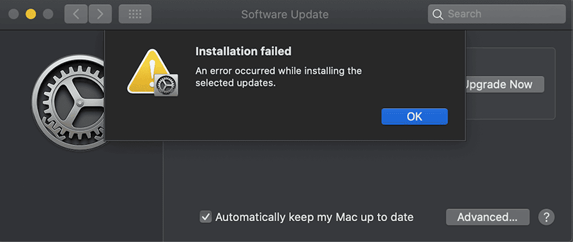
Por ahora, la instalación puede detenerse debido a una mala conexión o a la falta de almacenamiento. Como resultado, los usuarios ven continuos intentos fallidos de instalar o actualizar sus Mac al último sistema operativo.
El problema les ha ocurrido a muchos usuarios, y en los primeros tiempos, se debía a algunos problemas con la actualización de los servidores, a causa del tráfico. Pero, con el paso del tiempo, muchos de esos usuarios pudieron instalarlo. Aún así, algunos siguen enfrentándose a este problema hoy en día. Así que, sigamos indagando para entender qué lo causa y cómo solucionarlo.
¿Por qué hay un fallo en la instalación de macOS 13 Ventura?
Como ya se ha mencionado, en los primeros días de esta actualización, muchos usuarios no pudieron descargarla debido a que los servidores estaban ocupados. Sin embargo, los usuarios que aún se enfrentan a este problema podrían deberse a algunas razones. Algunas de las principales razones son
1 - Incompatibilidad
Si tu dispositivo es incompatible con las últimas actualizaciones, no se instalará en tu Mac. Por tanto, necesitas tener al menos estos conjuntos de dispositivos:
- Apple iPhone 11, XR o posterior
- Mac Pro 2019, iMac Pro 2017 o posterior, MacBook Air 2018 o posterior
- MacBook Pro 2017 o posterior, MacBook 2017 o posterior
- Mac Mini 2018 y posteriores
Por tanto, si no tienes uno de estos dispositivos, es inútil que intentes descargarlo antes de instalarlo.
2 - Espacio de almacenamiento insuficiente
La otra razón principal del fracaso de las actualizaciones es la falta de almacenamiento. Recuerda que el instalador de la actualización ocupa unos 12 GB. Pero, muchos expertos recomiendan que tengas al menos el doble o más libres para instalarla correctamente. Por tanto, necesitas al menos 25-30 GB libres en tu almacenamiento para instalarla.
3 - Paquete de instalación incorrecto
Este error también es habitual, ya que muchos dispositivos que no lo admiten pueden descargarlo pero no instalarlo. Este problema se debe a que el dispositivo que intentas instalar no es compatible con la última versión del Mac. Por tanto, es inútil intentarlo de nuevo.
5 formas de solucionar el fallo en la instalación de macOS 13 Ventura
Supón que quieres solucionar el fallo de tu instalación de Ventura a pesar de tener mucho almacenamiento y un dispositivo compatible. En ese caso, veremos algunas soluciones en esta sección. Puedes consultar este vídeo, donde encontrarás cada una de las soluciones, por ejemplo:
- 00:13 Forzar el reinicio del Mac
- 00:50 Restablecer PRAM/NVRAM
- 01:55 Liberar espacio en disco
- 02:09 Reiniciar Mac en modo seguro
Así que, si no quieres ver el vídeo, deja que te lo expliquemos. Aquí tienes cinco posibles soluciones para este problema:
Solución 1. Fuerza el reinicio de tu Mac para solucionar el fallo en la instalación de macOS 13 Ventura
Lo primero que puedes hacer es forzar el reinicio de tu Mac. Hay muchas ocasiones en las que la caché se acumula y otras cosas se interponen, y un simple reinicio puede servir. Esto es lo que debes hacer:
- Pulsa el botón de encendido y mantenlo pulsado durante 10 segundos
- Espera a que se apague el Mac
- Espera 10-15 segundos
- Pulsa el mismo botón para volver a encender el Mac
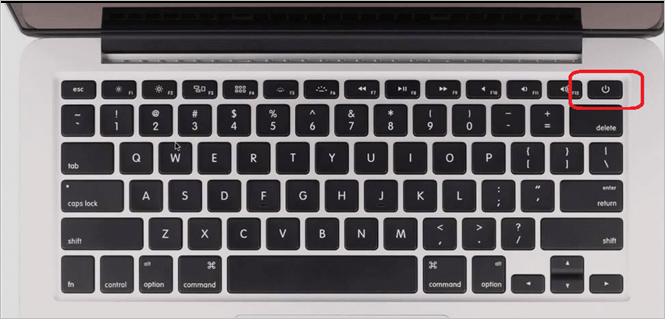
Es importante que tengas en cuenta que antes de hacer esto debes desconectar todo lo que sea externo a tu Mac, como discos externos, un teclado, un ratón o cualquier otro dispositivo. Una vez hecho esto, es probable que el problema se solucione por sí solo en los dispositivos Mac compatibles.
Solución 2. Restablece PRAM/NVRAM para solucionar el fallo en la instalación de macOS 13 Ventura
Lo siguiente que puedes hacer es restablecer la PRAM/NVRAM de tu Mac. Para ello, tendrás que seguir unos pasos como:
- Apaga tu dispositivo Mac
- Vuelve a encenderlo pero mantén pulsado inmediatamente Command + Option + P + R
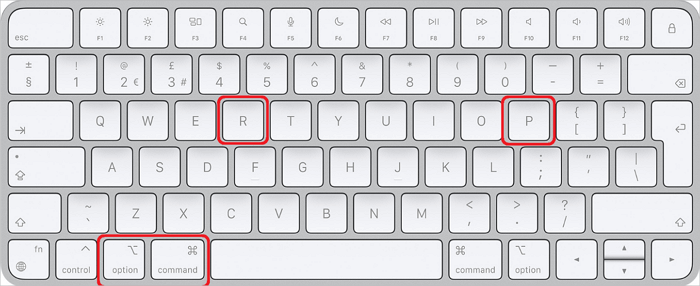
- Espera a que tu Mac se reinicie de nuevo
- Espera a que parpadee el logotipo de Apple
- Espera a que se reinicie en el escritorio
Esto restablecerá tu NVRAM/PRAM y reiniciará tu SO en el escritorio. Después de eso, intentar descargar e instalar macOS13 Ventura puede resultar sencillo.
Solución 3. Libera espacio en disco para solucionar la instalación de macOS 13 Ventura fallida
Como ya hemos mencionado, necesitas eliminar algunos archivos para recuperar al menos 25-30 GB de almacenamiento en tu dispositivo Mac. Por lo tanto, tendrás que liberar espacio:
- Eliminar archivos temporales, descargas innecesarias, archivos grandes, etc.
- Copiar archivos a otro/almacenamiento externo
- Copia de seguridad de archivos en otro dispositivo
Esto garantizará que tus archivos estén a salvo y seguros mientras tu Mac tiene espacio suficiente para actualizarse. Por lo tanto, tendrás que centrarte en liberar espacio para que esto funcione.
Solución 4. Reinicia Mac en Modo Seguro
Esta parte del arreglo depende del Mac que estés utilizando. Así, si funciona con un procesador Apple, el proceso será diferente al de uno basado en Intel. Aquí tienes un desglose de ambos:
Con base de silicona de Apple:
- Apaga tu Mac y espera a que se apague
- Mantén pulsado el botón de encendido hasta que veas "cargando opciones de inicio".
- Selecciona el volumen (de tu SO)
- Pulsa la tecla Mayúsculas y mantenla pulsada mientras haces clic en "Continuar en modo seguro".
- Espera a que el PC se reinicie en Modo Seguro.
Basado en Intel Silicon:
- Apaga el Mac o reinícialo mientras pulsas la tecla Mayúsculas
- Accede a tu cuenta Mac
- Inicia sesión de nuevo si te lo piden
- Pulsa Arranque Seguro cuando lo veas en la barra de menús
Recuerda, utiliza sólo el proceso relevante para tu ordenador y silicio.
Solución 5. Vuelve a descargar e instalar macOS 13 Ventura
Una de las razones importantes por las que fallan las instalaciones podrían ser los métodos de actualización proporcionados por Apple. Por tanto, puedes saber cómo descargar macOS 13 Ventura manualmente en tu dispositivo Apple. Así que, si es compatible y hay espacio suficiente en él, esto es lo que tienes que hacer:
- Dirígete al Mac App Store
- Busca macOS Ventura
- Busca la página y pulsa el botón Obtener
- Se te pedirá el ID de Apple y la contraseña: introdúcelos
- Espera a que termine la descarga
Cuando hayas terminado, puedes encontrar el instalador en la carpeta Aplicaciones del Finder. A continuación, haz doble clic en el instalador de la aplicación y terminará de actualizar tu Mac a la última versión.
Consejos adicionales: Cómo recuperar datos tras la instalación de macOS 13
Una vez que hayas terminado de recuperar o solucionar el problema de instalación de macOS 13 Ventura, puede que necesites un poco de recuperación de datos. Debido a los errores de instalación, la pérdida de datos es un problema común en muchos dispositivos Mac.
Por eso necesitas utilizar una herramienta profesional de recuperación de datos para evitar este problema. Para ello, tienes EaseUS Data Recovery Wizard for Mac. Esta excelente y profesional herramienta de recuperación es todo lo que todo el mundo necesita para garantizar una recuperación rápida y completa de sus archivos perdidos. La razón por la que necesitas ésta para recuperar datos es que:
- Recuperar fotos perdidas tras la actualización de macOS, un fallo del sistema o un ataque de virus.
- Recuperar archivos borrados Mac, o archivos perdidos en un fallo del sistema, ataque de virus, error de funcionamiento, etc.
- Recuperar a fondo los archivos perdidos al restaurar o instalar erróneamente macOS.
Estos factores la convierten en una herramienta ideal para la recuperación. Así que, si quieres utilizarla, a continuación te explicamos cómo hacerlo:
Paso 1. Selecciona la ubicación
Selecciona el disco en el que perdiste datos tras actualizar a macOS Sonoma/Ventura/Monterey/Big Sur. A continuación, haz clic en "Buscar datos perdidos".

Paso 2. Encuentra los datos perdidos tras el escaneo
EaseUS Data Recovery Wizard for Mac escaneará inmediatamente el volumen de disco seleccionado y mostrará los resultados del escaneo en el panel izquierdo. Utiliza el tipo de archivo y la ruta de archivo para encontrar los datos deseados en Mac.

Paso 3. Recuperar archivos perdidos tras la actualización de macOS
Selecciona los archivos de destino que se perdieron sin saberlo durante o después de la actualización y haz clic en el botón "Recuperar" para recuperarlos todos.

Conclusión
Estas son algunas de las formas más conocidas de solucionar los problemas de instalación de macOS 13 Ventura. No sólo tienes que asegurarte de que tu dispositivo Mac es compatible con esta actualización, sino también de que tienes espacio suficiente para ella. Así que, una vez que hayas instalado con éxito el último SO, utiliza EaseUS Data Recovery Wizard for Mac para restaurar cualquier archivo o dato perdido.
Preguntas frecuentes sobre la instalación de macOS 13 Ventura fallida/atascada/congelada
Si tienes más preguntas, consulta nuestra sección de Preguntas frecuentes:
1. ¿Por qué falla la descarga de macOS Ventura?
La razón más común es que tu dispositivo Mac puede no ser compatible con la última actualización. Si es así, puede que no tengas suficiente almacenamiento o que internet no funcione correctamente.
2. ¿Cómo resolver un macOS Ventura inestable en Mac?
El paso más sencillo es volver a descargar la actualización utilizando el método compartido en este artículo. Esto te permitirá asegurarte una nueva instalación de la última actualización de Apple.
3. ¿Cuál es la última versión de macOS?
La última versión de macOS es Ventura o macOS 13 Ventura.
4. ¿Cómo solucionar el fallo de actualización de macOS 13 Ventura?
Para solucionar el fallo en la actualización de macOS 13 Ventura:
- 1. Reinicia tu Mac
- 2. Ejecuta un antivirus
- 3. Comprueba la conexión a Internet...
¿Ha sido útil esta página?
Artículos Relacionados
-
Cómo solucionar 'El ordenador se congela al jugar'
![author icon]() Pedro 2025-07-10
Pedro 2025-07-10 -
[Arreglado] El disco duro externo no aparece en administrador de discos en Windows 10/11
![author icon]() Pedro 2025-07-10
Pedro 2025-07-10 -
Cómo solucionar el error 49153 de com.apple.DiskManagement.disenter [Ventura/Sonoma]
![author icon]() Luis 2025-07-10
Luis 2025-07-10 -
Cómo reparar PDF en línea [Guía fácil]
![author icon]() Pedro 2025-07-10
Pedro 2025-07-10
Tutoriales
- Solucionar: Windows 10 Analizando y reparando unidad está en 0%, 10%, 11%, 28%...
- Solución a Desbloquear Disco Duro bajo Windows
- Windows 10 se reinicia continuamente
- Reparar error ‘Dispositivo de Arranque No Encontrado’
- Solucionar: Error crítico: el menú de inicio no funciona
- Cómo Exportar de SQL Server a Excel
Servicios de Recuperación de Datos de EaseUS
Solicite una evaluación gratuita >>
Los expertos en recuperación de datos de EaseUS tienen una experiencia inigualable para reparar discos/sistemas y recuperar datos de todos los dispositivos como RAID, HDD, SSD, USB, etc.
